Знакомство с интерфейсом программы
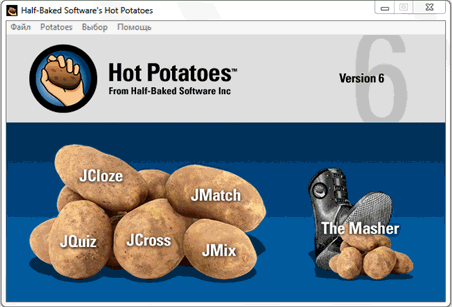
Со стартовой страницы программы можно запустить 5 видов тестов при наведении курсора на картошки они меняют цвет.
Упражнения создаются с помощью 5 блоков (каждый блок может рассматриваться как самостоятельная программа):
- JQuiz – тест множественного выбора (4 типа заданий).
- JCloze – заполнение пропусков (тест восстановления).
- JMatch – установление соответствий (3 типа заданий).
- JMix – восстановление последовательности.
- JCross – кроссворд.
- Отдельный блок The Masher - (Инструменты) – блок, который появился в версии 6.3. С его помощью можно объединять созданные задания и другие учебные курсы.
Каждая из пяти программ, изображена в виде «картофелины». Если навести на «картофелину» курсор, она меняет цвет, становясь зеленой (JMatch), голубой (JMix), желтой (JQuiz), красной (JCross) и синей (JCloze).
Строка меню в общей оболочке состоит всего из 4 пунктов.
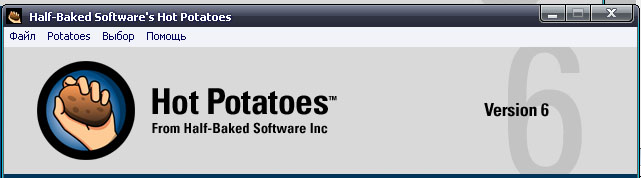
- В меню Файл - только выход из программы.
- Меню Potatoes (Картошки) - список составляющих комплекс программ - щелчок ЛКМ по выбранной картофелине откроет соответствующую программу.
- Меню Выбор - общие настройки оболочки. Здесь указаны пути к папкам ресурсов программы. Мы не будем здесь ничего менять.
- Пункт Помощь - содержит ссылки на сайт программы и на руководство пользователя на английском.
Любую нужную программу можно запустить, щелкнув ЛКМ по картофелине с названием или из выпадающего меню Potatoes (Картошки) из строки меню в верхней части страницы.
Все программы, входящие в комплекс Hot Potatoes имеют очень похожий интерфейс и одинаковые панели инструментов.

Последовательность работы в каждом модуле одинакова – нужно:
- ввести текстовые данные, вопросы и ответы;
- настроить конфигурацию создаваемого задания или теста;
- сохранить проект для последующего изменения;
- сохранить задание в формате веб-страницы для работы учеников.
Подробнее о необходимых действиях, будет рассказано в описании каждого модуля отдельно.
Созданные задания сохраняются в формате .html, т.е. открываются любым браузером. И для того чтобы их использовать, можно разместить задания:
- на своей домашней странице;
- на флэш-карте и ее передать ученику;
- отправить по электронной почте;
- в Moodle.